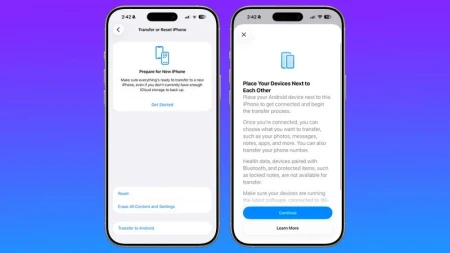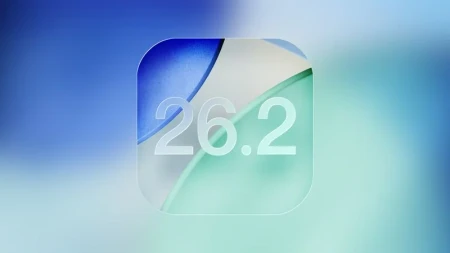كيفية فرمتة الايفون وهو مقفل برقم سري بدون كمبيوتر
كيف افرمت الايفون وهو مقفل برقم سري بدون كمبيوتر؟ كيف افرمت الايفون وانا ناسي الايكلود ؟ هل يمكنني عمل فورمات للايفون ؟ كل تلك الأسئلة تدور في أذهان العديد من مستخدمي الايفون حيث تعد فرمتة الايفون مشكلة شائعة يعاني منها الكثير ويبحثون عن حل لها وخاصة أنهم يريدون عمل فورمات للايفون وهو مقفل كما أنهم لا يتذكرون الرقم السري وبالتالي يصبح الجهاز قطعة خردة لا قيمة لها وقد يؤدي هذا إلى فقدانهم للملفات والبيانات بداخله وإذا كنت أحد مستخدمي آبل وتريد أن تعرف كيف افرمت جوال ايفون، تابع قراءة هذا المقال لأننا سوف نقدم إليك الحل العملي والفعال الذي سوف يتيح لك عمل فورمات للايفون بشكل سهل وبسيط.
ماذا يعني فرمتة الايفون ؟

قبل أن ندخل في صلب الموضوع ونتعرف على كيفية فرمتة الايفون، يجب أن تعرف أولا معنى فرمتت أو عمل فورمات للايفون وماذا سيحدث بعد ذلك، وفرمتة أو فورمات الايفون يقصد بها حذف وإزالة كافة البيانات الموجودة بداخله ليس هذا فقط بل وإعادة الجهاز إلى وضع التشغيل الإفتراضي أو إعدادات ضبط المصنع وبالتالي سوف يتم محو أي ملفات أو تطبيقات قمت أنت بإضافتها على الجهاز، علاوة على ذلك، سوف يعود الآيفون لحالته الأولى كما لو كان هاتف جديد وهذا يعني أنك سوف تحتاج إلى إضافة إيميل وكلمة مرور ابل وتقوم بربطه مرة أخرى بمنتجات الشركة الأخرى مثل آبل ووتش أو الإيربودز وعلى غرار طريقة مؤسس آبل ستيف جوبز "هناك شيء آخر" يجب أن تقوم به قبل فرمتة الايفون وهي عمل نسخ احتياطي لكافة البيانات الموجودة بالجهاز من أجل حمايتها وعدم فقدانها.
كيف افرمت جوال ايفون ؟

بعد أن تعرفنا على ماذا يعني فرمتة الايفون لندخل في صلب الموضوع ولنتعرف على أكثر من طريقة يمكنها أن تساعدك في عمل فورمات للايفون و إزالة كافة الملفات والبيانات الموجودة بداخله وإليك 4 طرق من أجل فرمتة الايفون وهو مقفل برقم سري بدون كمبيوتر:
- عمل فورمات لجهاز الايفون بشكل سريع بدون الايكلود
- فرمتة الايفون وهو مقفل برقم سري بدون كمبيوتر باستخدام Find My
- فرمتة جهاز الايفون من خلال الكمبيوتر عبر الايتونز
- فرمتة الايفون كانه جديد من خلال برنامج AnyUnlock
إقرأ أيضا: كيفية استرجاع الصور المحذوفة من الايفون؟
أولاً: هل تم قفل الايفون بكلمة السر؟ دع Passvers iPhone Unlocker يساعدك علي فتحه:
التأكيد، لقد سمعت أن تهيئة آيفون يمكن أن تحل العديد من المشاكل. ربما عندما تدرك أنك قد نسيت كلمة مرور شاشة القفل الخاصة بآيفونك وتشعر بعدم اليقين حيال ما يجب فعله، رد فعلك الأولي قد يكون: "كيف يمكنني تهيئة آيفون مقفل؟" ومع ذلك، من المهم أن نلاحظ بأنه بمجرد أن تهيئ آيفونك، سيتم فقدان جميع البيانات المخزنة فيه.
في الواقع، هناك طرق تتيح لك فتح آيفونك حتى إذا كنت قد نسيت قفل الشاشة أو حسابك في آبل، مع الحفاظ على معظم بياناتك. تتضمن هذه الطرق استخدام برمجية فتح آيفون محترفة مثل Passvers iPhone Unlocker.
إليك أبرز مميزات Passvers iPhone Unlocker:
- فتح آيفونك بسهولة في ثلاث خطوات بسيطة، دون الحاجة إلى كلمة مرور.
- واجهة مستخدم سهلة الاستخدام تضمن تصفح البرمجية بشكل مريح وبسيط.
- مصممة ومحسّنة للعمل بسلاسة مع نظام iOS 17 الأحدث.
- بالإضافة إلى ذلك، يمكنها إزالة حساب آبل، وكلمات مرور Screen Time، و MDM، وكلمات مرور نسخ احتياطي iTunes.
الخطوات التشغيلية أيضًا بسيطة جدًا، مفصلة كما يلي:
الخطوة الأولى: احصل على وثبّت Passvers iPhone Unlocker. بعد ذلك، قم بربط هاتفك الآيفون المقفل بجهاز الكمبيوتر الخاص بك. عندما يتعرف البرنامج على جهازك، اختر ميزة "مسح رمز المرور" المعروضة على الواجهة الرئيسية.
الخطوة الثانية: بمجرد ظهور معلومات جهاز الآيفون الخاص بك على الشاشة، خذ لحظة للتأكد من دقتها. بعد التحقق، قم بالضغط على زر "بدء" لبدء تنزيل حزمة البرامج الثابتة اللازمة لفتح الآيفون الخاص بك.
الخطوة الثالثة: عند الانتهاء من تثبيت حزمة البرنامج الثابت، أدخل 0000 واختر "فتح" لاستعادة الوصول إلى جهاز الآيفون الخاص بك المقفل.
تهيئة آيفونك هي طريقة واحدة لحل المشكلة، لكن من الجدير بالتجربة إعطاء Passvers iPhone Unlocker فرصة أيضًا. بعد اكتمال هذه الخطوات الثلاث باستخدام Passvers iPhone Unlocker، ستفتح آيفونك بنجاح دون الحاجة إلى كلمة مرور. الآن، خطوتك التالية هي إعادة ضبط القفل والتأكد من الاحتفاظ به في مكان آمن لتجنب نسيانه في المستقبل.
1. عمل فورمات لجهاز الايفون بدون الايكلود
يمكنك حذف جميع المحتويات والإعدادات من جهاز الايفون نفسه دون كمبيوتر أو الايكلود أو الايتونز وتلك الطريقة تعتبر الأسرع والأسهل لأنك تقوم بإزالة بيانات وملفات الجهاز مباشرة من الايفون عبر الخطوات التالية:
- افتح جهاز الايفون الخاص بك
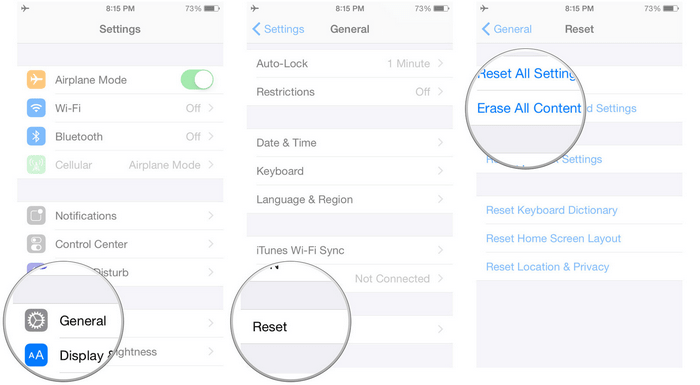
- اذهب إلى الإعدادات ثم اضغط على عام
- وبعدها اختر نقل أو إعادة تعيين الايفون
- اضغط على حذف كافة المحتويات والإعدادات
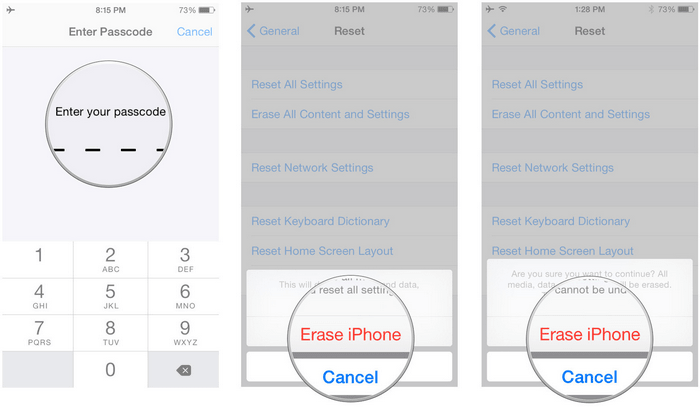
- سوف تحتاج لإدخال رمز المرور الخاص بك
- ثم قم بتأكيد الأمر عبر الضغط على حذف
انتظر بعض الوقت حتى يقوم جهاز الايفون بالتخلص ومحو كافة الإعدادات والبيانات بجهازك وربما يستغرق الأمر وقتا أطول أو أقصر حسب كمية الملفات والبيانات التي يتم إزالتها وبعد الإنتهاء من عملية محو المحتويات والإعدادات، سوف تكون قادر على إعداد الايفون الخاص بك كجهاز جديد أو إذا كان هناك نسخة احتياطية، تستطيع استعادتها مرة أخرى.
2. فرمتة الايفون بدون جهاز كمبيوتر باستخدام Find My
لا تحتاج تلك الطريقة على جهاز كمبيوتر عند فرمتة الايفون لكنها تعتمد على وجود جهاز ايفون أو آيباد آخر وبواسطة Find My سوف تتمكن من جعل جهاز الأيفون في وضع المصنع وإليك خطوات فرمتة الايفون بدون جهاز كمبيوتر باستخدام Find My:
- يجب توفر تطبيق Find My على جهاز الآيباد أو الآيفون الآخر

- تحتاج إلى تسجيل الدخول بواسطة معرف آبل وكلمة المرور
- سوف تجد كافة الأجهزة المتصلة بحسابك على الخريطة
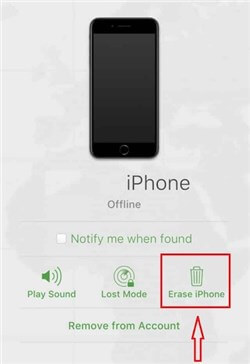
- حدد الجهاز الذي تريد وضعه في حالة ضبط المصنع
- سوف تجد عدة خيارات، اضغط على حذف بيانات جهاز الآيفون
وهكذا تكون نجحت في فرمتة الايفون وإزالة كافة البيانات الموجودة داخل الجهاز وتستطيع إستعادة النسخة الإحتياطية على الايكلاود أو الايتونز وبالطبع تم إلغاء قفل رمز المرور الخاص بجهازك وأصبح مثل الجديد الآن ويمكنك إعداده بالشكل الذي تريده دون أي مشكلة.
إقرأ أيضا: أسهل 4 طرق لانشاء حساب ابل ستور امريكي مجاني.
3. فرمتة الايفون من خلال الكمبيوتر عبر الايتونز
كيف افرمت الايفون الإجابة ستكون من خلال الايتونز، وسوف تحتاج إلى جهاز كمبيوتر (ماك أو ويندوز) من أجل حذف كافة الإعدادات والبيانات بجهاز الايفون الخاص بك وجعله في وضع المصنع وإليك خطوات فرمتة الايفون من خلال الكمبيوتر عبر الايتونز:
- قم بتوصيل جهاز الايفون بالكمبيوتر عبر كابل
- تحتاج لتثبيت macOS 10.15أو أحدث على جهاز الماك
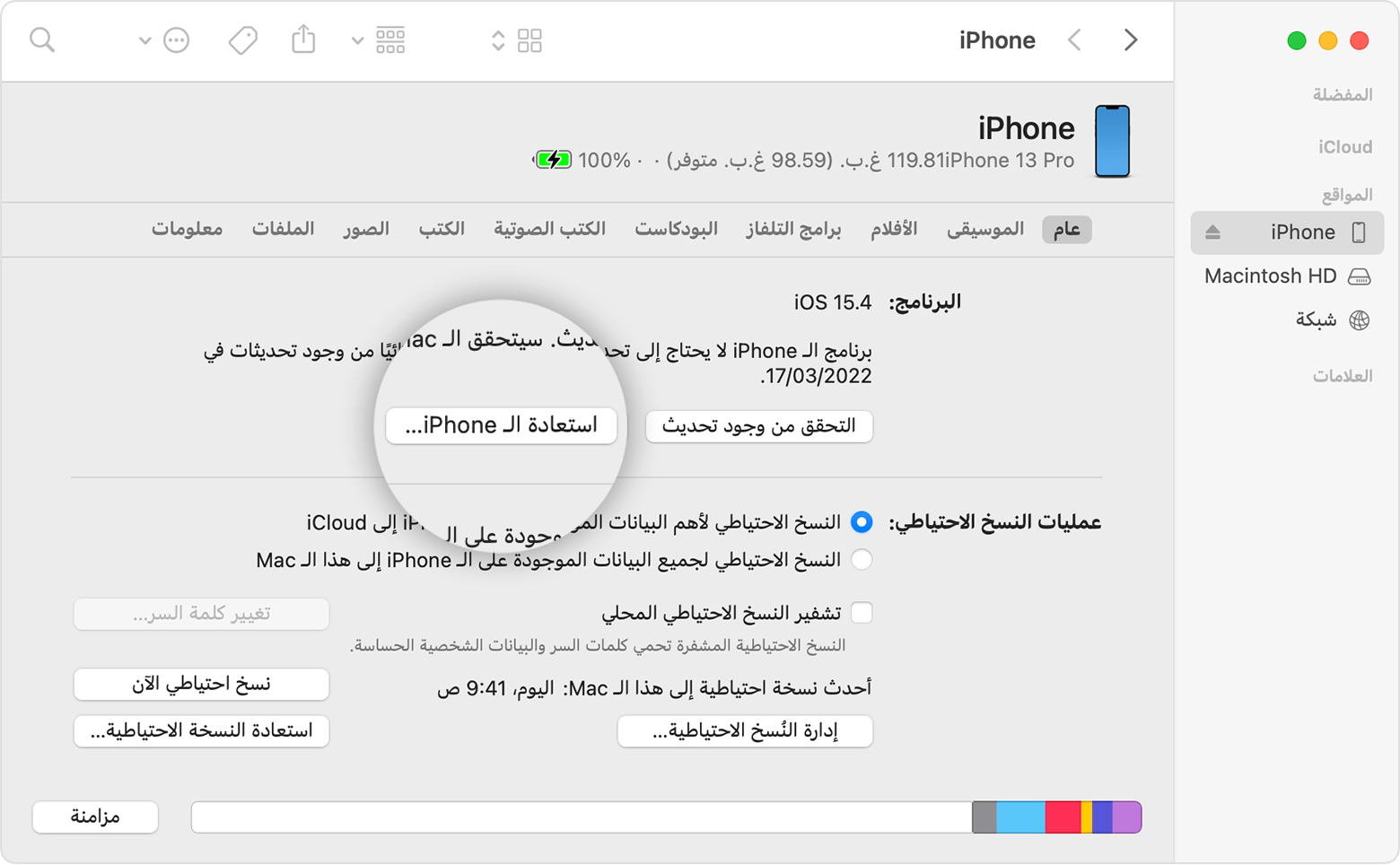
- اختر الايفون من شريط finder الموجود على الجانب
- ثم انقر على عام وبعدها استعادة جهاز الايفون
- في جهاز كمبيوتر ويندوز، يجب تثبيت أحدث إصدار من ايتونز
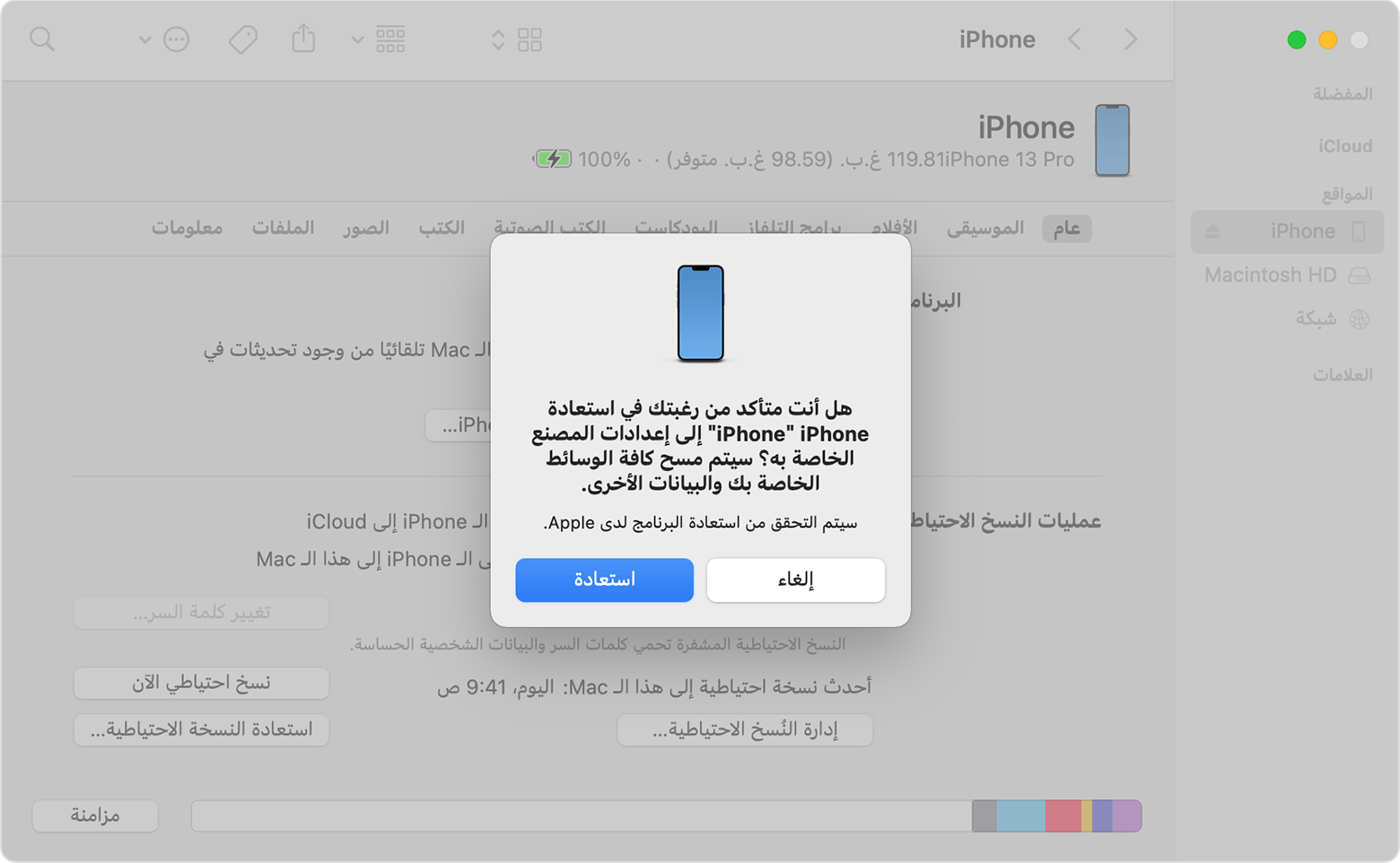
- افتح الايتونز ثم اضغط على زر آيفون في أعلى اليمين
- بعدها اضغط على الملخص ثم استعادة جهاز الايفون
إقرأ أيضا: شرح مفصل لحل مشكلة تم ايقاف الايفون [الاتصال ب itunes]
الطريقة الرابعة: فرمتة الايفون كانه جديد من خلال برنامج AnyUnlock
هل جربت الطرق السابقة ولكن لم يفلح الأمر ولا زلت تتسائل كيف افرمت الايفون، الحل الأمثل والأفضل من خلال الاستعانة بأحد البرامج الخارجية والمصممة لفرمتة الايفون وهو مقفل برقم سري وأفضل برامج فرمتة الايفون هو AnyUnlock والذي يمكن الاعتماد عليه إذا كان جهاز الايفون الخاص بك مغلق أو نسيت معرف أبل أو لا تستطيع تجاوز رمز المرور في الشاشة وحتى لو نسيت كلمة السر للايتونز لا مشكلة لأن البرنامج سوف يساعدك بشكل سريع وسلس على تجاوز كل تلك القيود وفرمتة الايفون كأنه جديد وإليك الخطوات:
- قم بتحميل وتشغيل برنامج AnyUnlock على جهاز الكمبيوتر من هنا
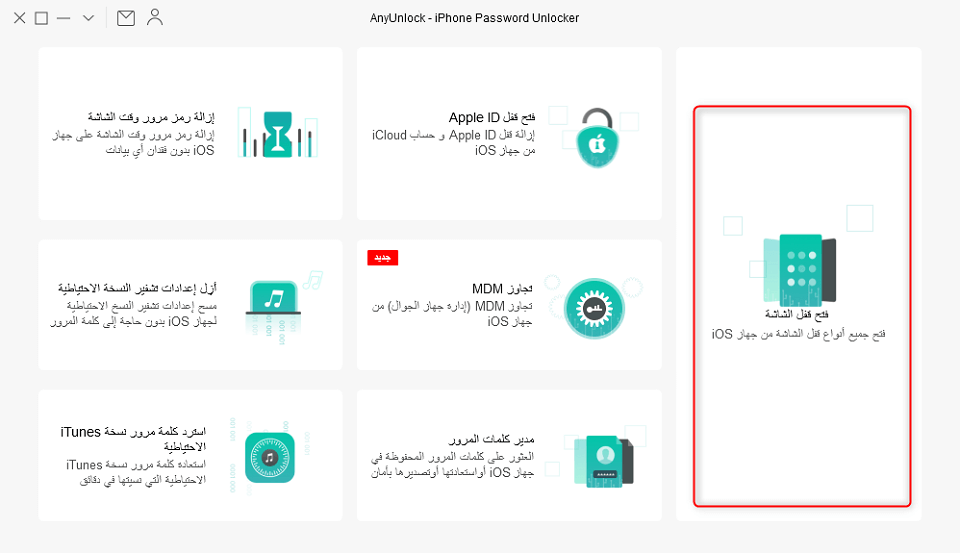
- ثم توصيل الايفون بالكمبيوتر وانتظر حتى يتعرف البرنامج عليه
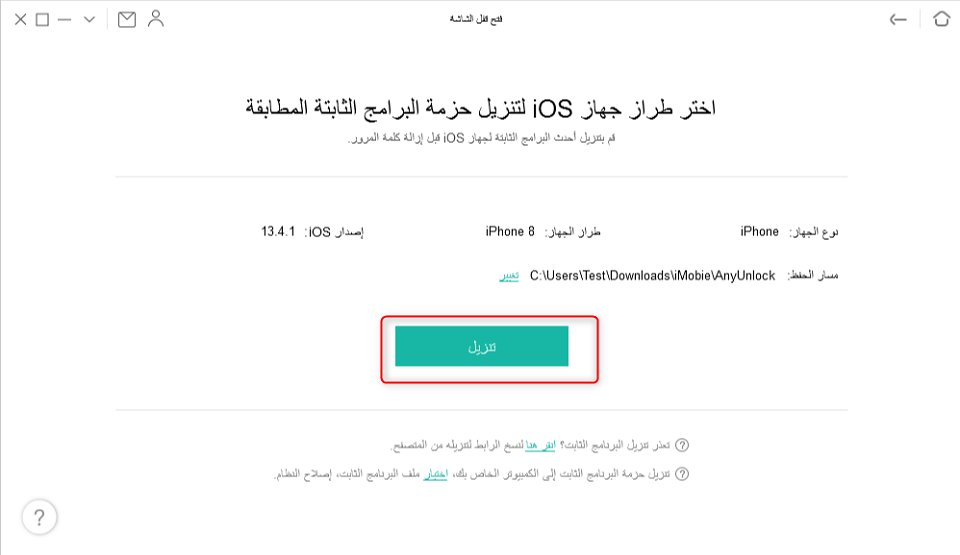
- اضغط على فتح قفل الشاشة ثم اضغط على ابدأ
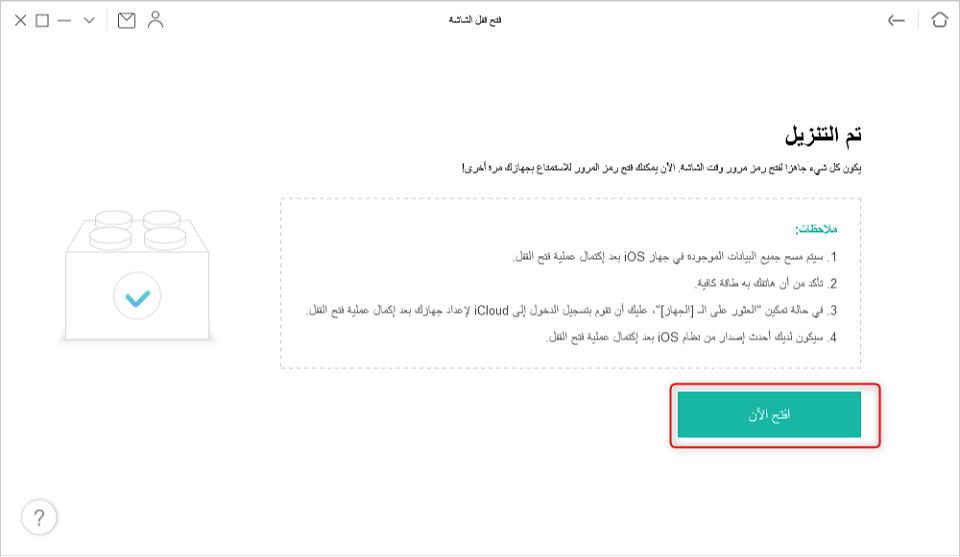
- اختر موديل الجهاز لتنزيل أحدث نظام تشغيل له
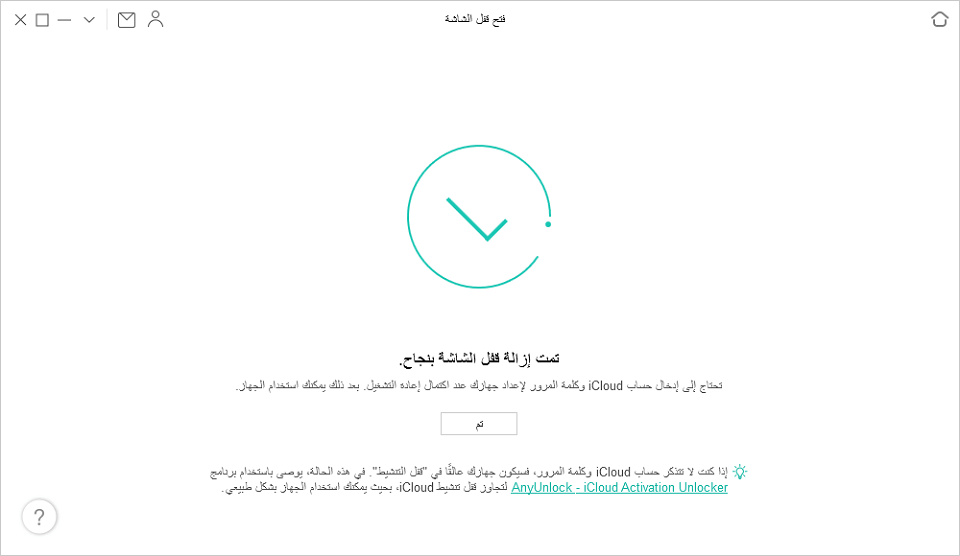
- اضغط على فتح الآن من أجل إلغاء قفل رمز المرور للشاشة
بمجرد الإنتهاء وإزالة قفل الشاشة بنجاح سوف يتم حذف كافة البيانات والإعدادات بجهاز الايفون الخاص بك ويصبح في وضع المصنع.
إذا واجهتكم أي مشكلات أثناء فرمتة الايفون أو لديكم استفسار آخر، لا تترددوا و أخبرونا في التعليقات وسوف نحاول أن نجيب عن تساؤلاتكم ونعرض الحلول الأفضل للمشكلات الخاصة بكم.
إقرأ أيضا: كيفية مسح الباركود في الآيفون.
في النهاية، هناك العديد من الأسباب التي تدفعك للبحث عن طريقة من أجل إعادة ضبط جهاز الايفون ربما ترغب في بيعه أو نسيت رمز المرور أو أن الجهاز مقفل أو حتى لأن الايفون أصبح بطئ ويعاني من مشكلات ولهذا وضع المصنع سيكون أفضل له، أيا كان السبب الخاص بك، يمكنك الاعتماد على أي طريقة من التي سبق وشرحناها في المقال وسوف تساعدك على فرمتة الايفون وهو مقفل برقم سري بدون كمبيوتر.